Instalar o sistema operacional Redhat/CentOS no servidor UCS M-Series
Opções de download
Linguagem imparcial
O conjunto de documentação deste produto faz o possível para usar uma linguagem imparcial. Para os fins deste conjunto de documentação, a imparcialidade é definida como uma linguagem que não implica em discriminação baseada em idade, deficiência, gênero, identidade racial, identidade étnica, orientação sexual, status socioeconômico e interseccionalidade. Pode haver exceções na documentação devido à linguagem codificada nas interfaces de usuário do software do produto, linguagem usada com base na documentação de RFP ou linguagem usada por um produto de terceiros referenciado. Saiba mais sobre como a Cisco está usando a linguagem inclusiva.
Sobre esta tradução
A Cisco traduziu este documento com a ajuda de tecnologias de tradução automática e humana para oferecer conteúdo de suporte aos seus usuários no seu próprio idioma, independentemente da localização. Observe que mesmo a melhor tradução automática não será tão precisa quanto as realizadas por um tradutor profissional. A Cisco Systems, Inc. não se responsabiliza pela precisão destas traduções e recomenda que o documento original em inglês (link fornecido) seja sempre consultado.
Contents
Introdução
Este documento descreve como instalar o Redhat Enterprise Linux ( RHEL ) ou o CentOS Linux no servidor Cisco Unified Computing System (UCS) M-Series usando o armazenamento local.
Pré-requisitos
Requisitos
A Cisco recomenda que você tenha conhecimento destes tópicos:
- Cisco UCS Manager versão 2.5 ou 3.1
- Perfis de armazenamento
- Sistemas Operacionais Linux (OS)
Componentes Utilizados
As informações neste documento são baseadas no UCS M-Series.
As informações neste documento foram criadas a partir de dispositivos em um ambiente de laboratório específico. Todos os dispositivos utilizados neste documento foram iniciados com uma configuração (padrão) inicial. Se a sua rede estiver ativa, certifique-se de que entende o impacto potencial de qualquer comando.
Informações de Apoio
O servidor modular Cisco M-Series é um dos produtos da Cisco que representa o projeto de infraestrutura composta. Os servidores modulares não têm um armazenamento local, mas um armazenamento centralizado que pode ser compartilhado por todos os servidores. Para acessar o armazenamento compartilhado, o sistema operacional requer um novo driver Small Computer System Interface (SCSI) chamado de placa de interface de rede de armazenamento ( sNIC ) e deve ser adicionado durante a instalação para que o sistema operacional detecte os discos.
As próximas seções deste documento fornecem informações sobre como baixar o driver e instalá-lo durante a instalação do SO.
Faça o download do pacote ISO do driver necessário
A Matriz de interoperabilidade de hardware e software do UCS descreve as versões de driver necessárias para uma combinação específica de SO, dispositivo e firmware.Esses links para a Ferramenta Utilitário de matriz e os PDFs de matriz determinam a versão de driver necessária.
Ferramenta do utilitário Matriz de interoperabilidade de hardware e software do UCS
PDFs da matriz de interoperabilidade de hardware e software do UCS
Conclua estas etapas para baixar o pacote de drivers:
- Em um navegador da Web, navegue até http://www.cisco.com.
- Em Suporte, navegue para Downloads > Todos os downloads.
- Clique em Servidores - Computação unificada.
- Escolha o software de servidor modular UCS M-Series
- Clique em Unified Computing System (UCS) Drivers.
- Selecione o pacote que deseja baixar e clique em Baixar agora.
Etapas para instalar o RHEL 7.0 ou o CentOS 7.0
Supõe-se que o usuário tenha ligado o servidor e esteja configurado para inicializar a partir da imagem ISO de instalação do SO.
Etapa 1. Na primeira tela do assistente de instalação do SO, destaque a opção Install Redhat Enterprise Linux 7.0 e pressione a tecla Tab para visualizar/adicionar outros parâmetros de inicialização do instalador. Adicione a palavra-chave dd no final e clique na tecla Enter como mostrado na imagem.
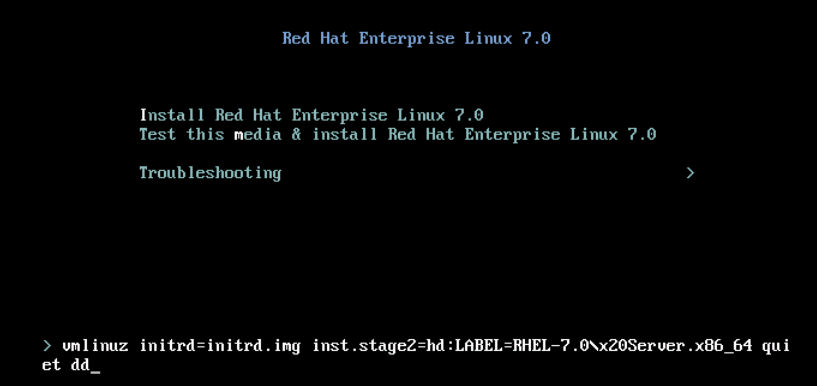
Etapa 2. O instalador o leva para identificar a origem do arquivo do disco do driver (dd), como mostrado na imagem. Nesta etapa, desmapeie a imagem de instalação do SO e mapeie o arquivo ISO do disco do driver sNIC.
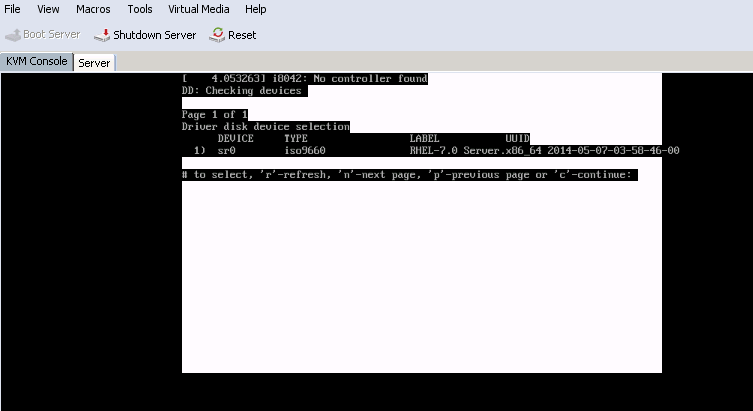
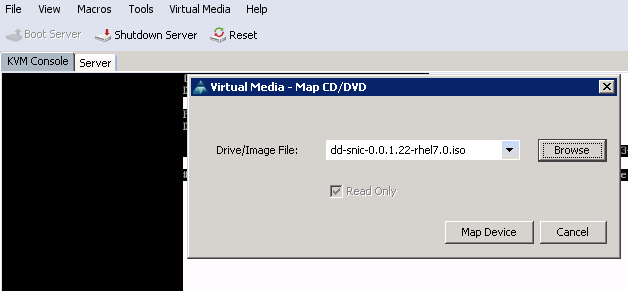
Etapa 3. Pressione r para digitalizar novamente a mídia e selecione 1. Ele relaciona o arquivo RPM do driver sNIC incluído no ISO do disco do driver. Selecione 1 para incluir o driver e pressione c para carregá-lo, como mostrado na imagem.
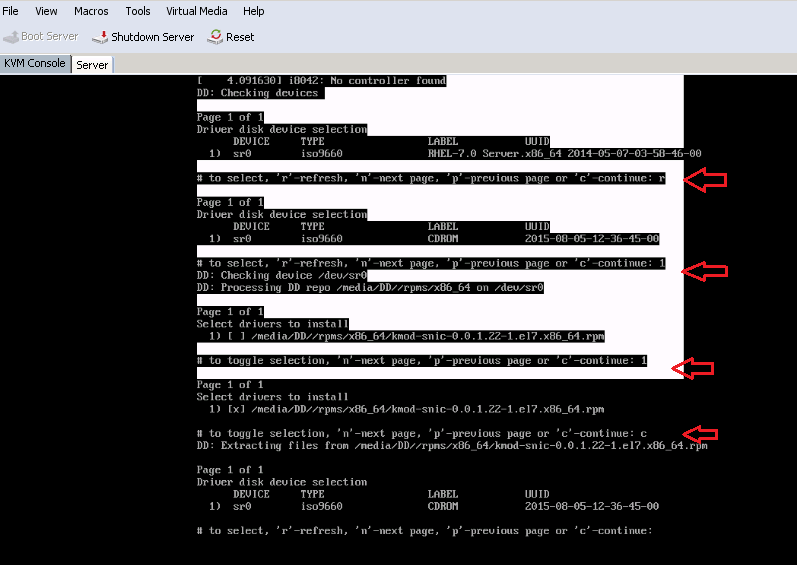
Etapa 4. Depois que o driver for extraído para o espaço de memória, desmapeie o ISO do disco do driver e mapeie o arquivo ISO de instalação do SO. Pressione rpara digitalizá-lo novamente e pressione c para continuar com o assistente de instalação do SO, como mostrado na imagem.
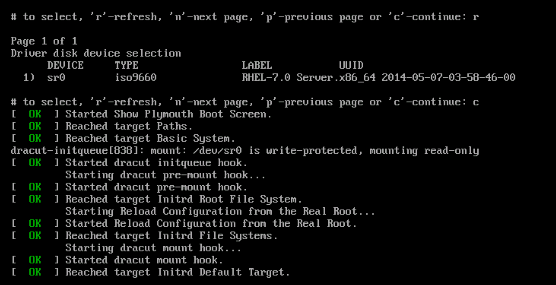
Verificar
Depois que você prosseguir com o assistente de instalação do sistema operacional, os números de unidades lógicas (LUNs) criados no armazenamento compartilhado centralizado através da política de perfil de armazenamento serão detectados pelo sistema operacional com a ajuda do driver sNIC.
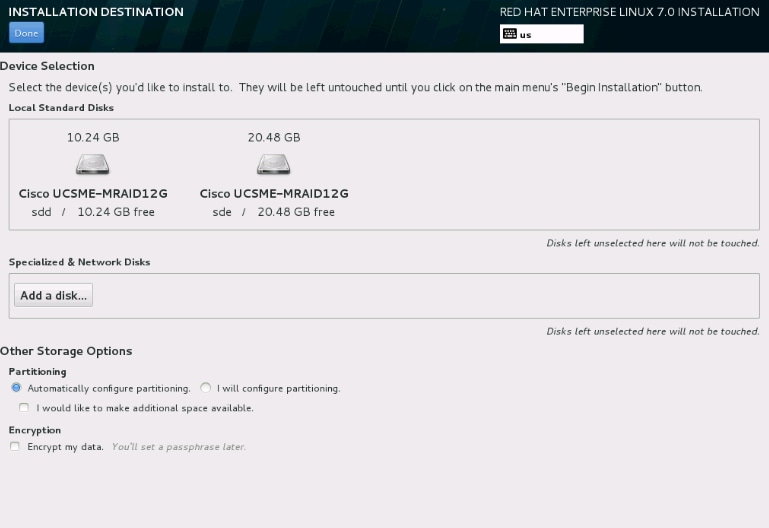
Etapas para instalar o RHEL 6.5 ou o CentOS 6.5
Etapa 1. Na tela de boas-vindas do assistente de instalação do SO, realce Install or Upgrade an existing system option e pressione a tecla Tab para visualizar/editar os parâmetros de inicialização. No final da linha, adicione a palavra-chave dd e clique na tecla Enter.
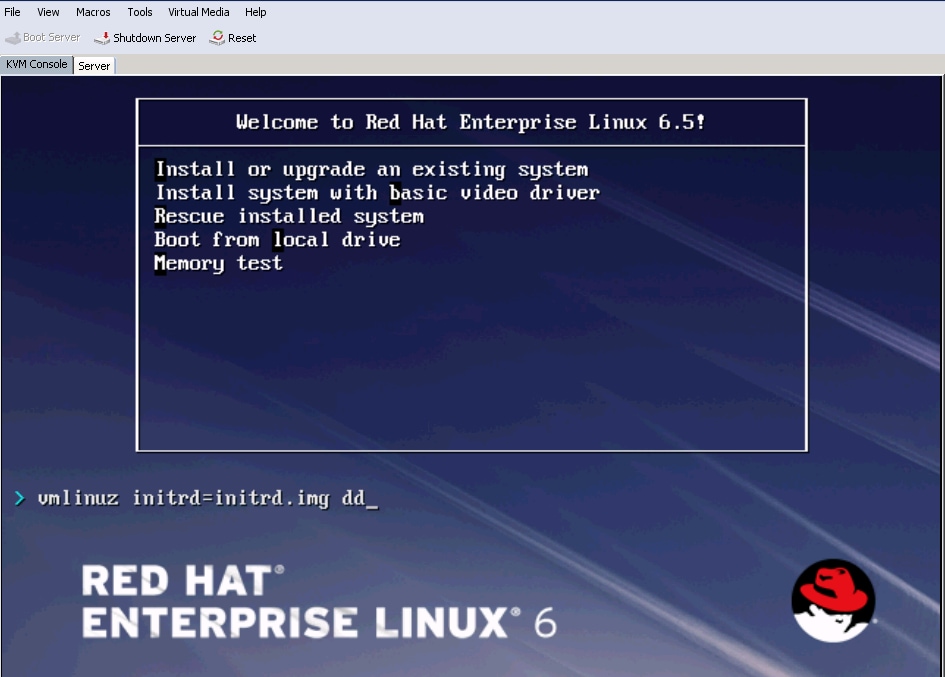
Etapa 2. O assistente de instalação do SO solicita o disco do driver. Clique em Yes, como mostrado na imagem.
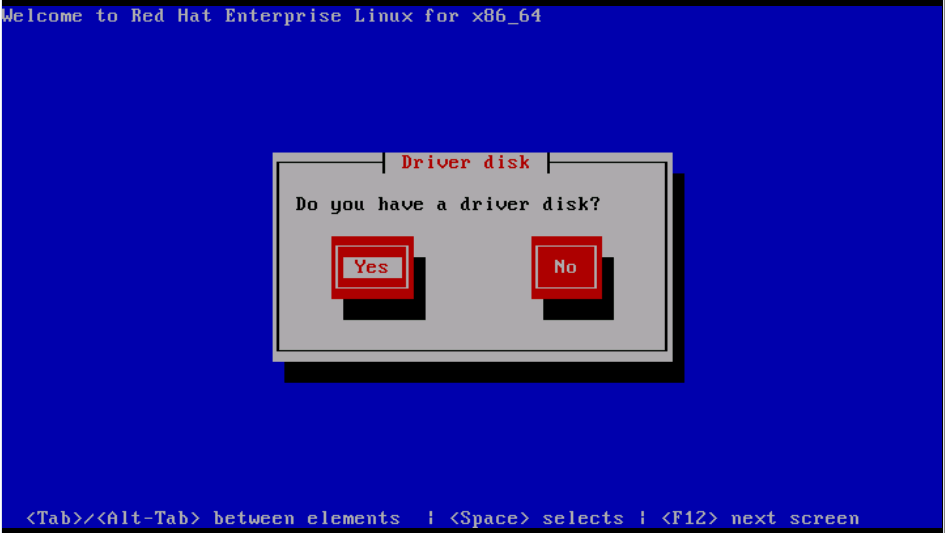
Etapa 3. Como mostrado na imagem, selecione a opção sr0 como o local de origem do driver.
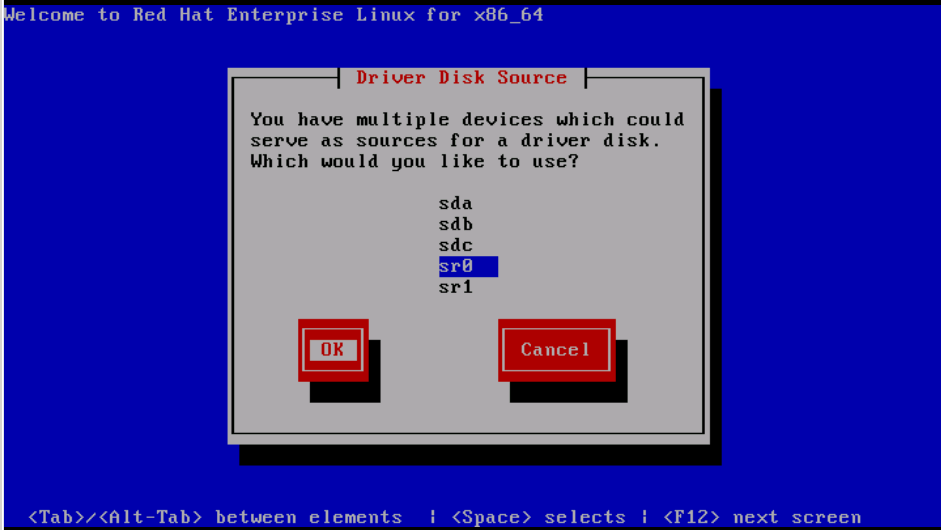
Etapa 4. Desmapeie o ISO de instalação do SO e mapeie o ISO do disco do driver sNIC para RHEL 6.5 . Depois de mapear o ISO do disco do driver, clique em OK, como mostrado na imagem.
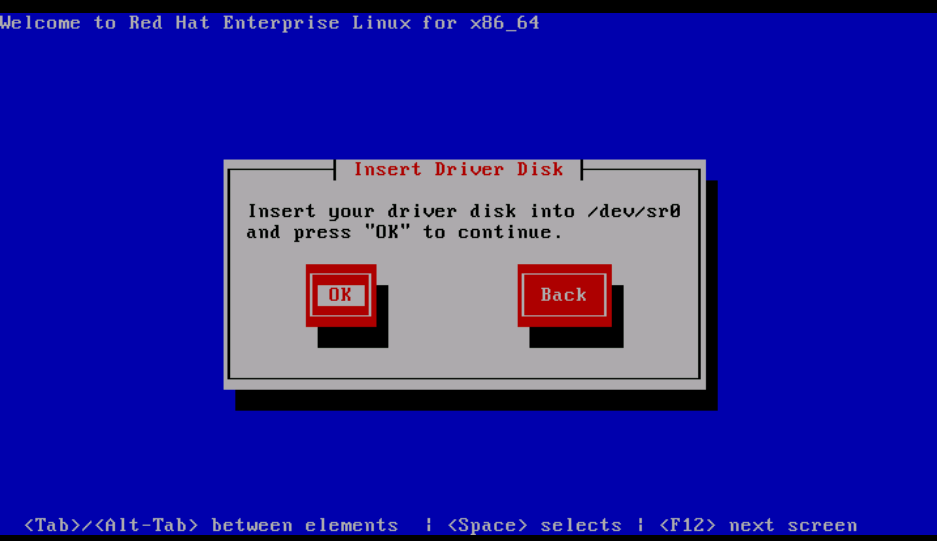
Etapa 5. O SO extrai o driver sNIC e solicita o carregamento de drivers adicionais durante a instalação.Clique em Não, conforme mostrado na imagem e desmapeie o arquivo ISO do disco do driver. Mapeie a imagem ISO de instalação do SO e continue com a instalação do SO.
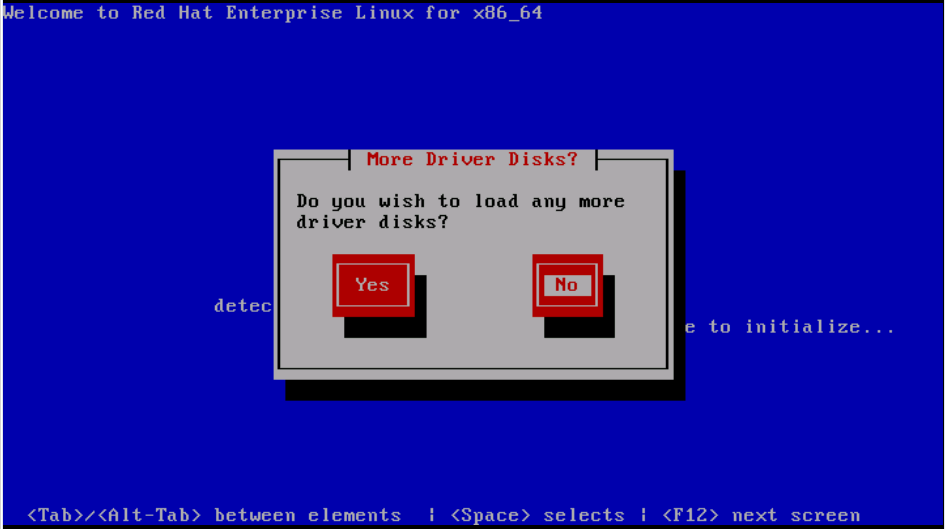
Verificar
Se o driver sNIC for carregado, o sistema operacional poderá detectar o LUN de armazenamento compartilhado conforme mostrado na imagem.
Verificação pós-instalação
Esses comandos do SO contam com os detalhes do driver da sNIC,
Para visualizar o módulo do driver sNIC no kernel
Linux #cat /sys/module/snic/version 0.0.1.22
Detalhes do módulo do driver sNIC:
Linux# modinfo snic filename: /lib/modules/3.10.0-123.el7.x86_64/extra/snic/snic.ko author: Narsimhulu Musini <nmusini@cisco.com>, Sesidhar Baddela <sebaddel@cisco.com> version: 0.0.1.22 description: Cisco SCSI NIC Driver license: GPL v2 srcversion: 8B53EC0BA66CF57E0A0CEC8 alias: pci:v00001137d00000046sv*sd*bc*sc*i* depends: vermagic: 3.10.0-123.el7.x86_64 SMP mod_unload modversions parm: snic_log_level:bitmask for snic logging levels (int) parm: snic_trace_max_pages:Total allocated memory pages for snic trace buffer (uint) parm: snic_max_qdepth:Queue depth to report for each LUN (uint)
Usando o utilitário snic_admin,
Linux # snic_admin SNIC HBAs: host0 SCSI States: HBA Device Mode State Busy [ DrVer ] host0 snic0 Initiator running 0 [ 0.0.1.22 ] host0 Targets snic_das_tgt:0:0-2 SNIC Target snic_das_tgt:0:0-3 SNIC Target host0 LUNs: Path Device Size Vendor Model State 0:0:0:0 sda 10 GB Cisco UCSME-MRAID12G running 0:0:1:0 sdb 21 GB Cisco UCSME-MRAID12G running
Informações Relacionadas
Colaborado por engenheiros da Cisco
- Padmanabhan RamaswamyEngenheiro de software da Cisco
Contate a Cisco
- Abrir um caso de suporte

- (É necessário um Contrato de Serviço da Cisco)
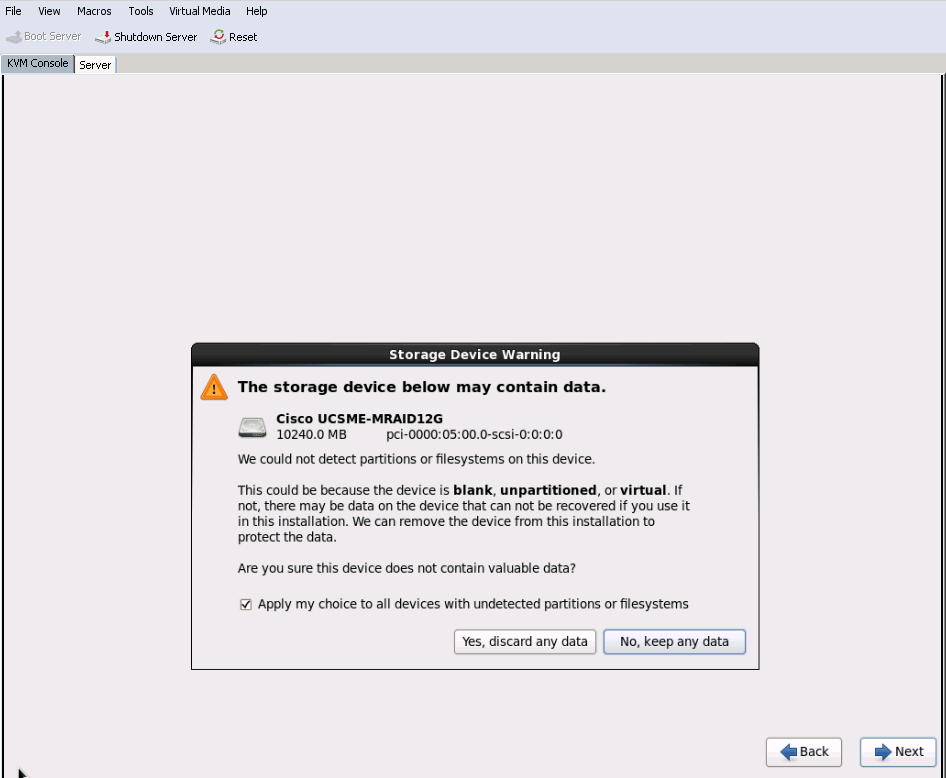
 Feedback
Feedback